系统驱动出错
驱动出错通常指计算机硬件与操作系统之间的通信出现问题,导致设备无法正常工作,可能的原因包括驱动程序不兼容、文件损坏或病毒感染等。
驱动出错是计算机用户在操作过程中经常遇到的问题之一,当系统驱动出错时,可能会导致硬件设备无法正常工作,甚至影响整个系统的稳定运行,了解如何诊断和解决系统驱动出错的问题是非常重要的。

我们需要了解什么是系统驱动,系统驱动是一种软件程序,它允许操作系统与硬件设备进行通信,每个硬件设备都需要一个相应的驱动程序才能在计算机上正常运行,如果某个硬件设备的驱动程序出现问题,就会导致该设备无法正常工作。
如何判断系统驱动是否出错呢?可以通过以下几种方法来判断:
-
查看设备管理器:打开设备管理器(可以通过右键点击“我的电脑”或“此电脑”,然后选择“管理”),检查是否有黄色感叹号或红色叉号出现在设备名称旁边,如果有,则表示该设备的驱动程序可能存在问题。
-
检查设备状态:右键点击有问题的设备,选择“属性”,然后在“常规”选项卡中查看设备状态,如果显示为“设备不正常工作”,则说明该设备的驱动程序存在问题。
-
查看事件查看器:打开事件查看器(可以通过按下Win+R键,输入eventvwr.msc并回车),然后在左侧的树状结构中找到“Windows日志”->“应用程序”,你可以查看到关于驱动程序错误的详细信息。
-
使用第三方工具:有一些第三方工具可以帮助你检测和修复系统驱动问题,如Driver Booster、Driver Easy等,这些工具可以自动扫描你的计算机,找出有问题的驱动程序,并提供下载和安装最新版本的驱动程序的功能。

一旦确定了系统驱动出错的问题,我们就可以尝试解决它,以下是一些常见的解决方法:
-
更新驱动程序:最直接的解决方法就是更新有问题的驱动程序,你可以通过设备制造商的网站下载最新的驱动程序,或者使用第三方工具来自动更新驱动程序。
-
重新安装驱动程序:如果更新驱动程序没有解决问题,你可以尝试卸载有问题的驱动程序,然后重新安装,在设备管理器中找到有问题的设备,右键点击并选择“卸载设备”,然后重新启动计算机,让Windows自动重新安装驱动程序。
-
恢复系统还原点:如果你最近更改了驱动程序,并且现在遇到了问题,你可以尝试恢复到之前的一个系统还原点,这将撤销最近的更改,包括驱动程序的更新。
-
检查硬件连接:系统驱动出错可能是由于硬件连接不良导致的,请确保所有硬件设备都正确连接到计算机上,并且电源供应正常。
-
联系技术支持:如果以上方法都无法解决问题,你可能需要联系硬件制造商的技术支持部门寻求帮助,他们可能会提供更专业的解决方案。
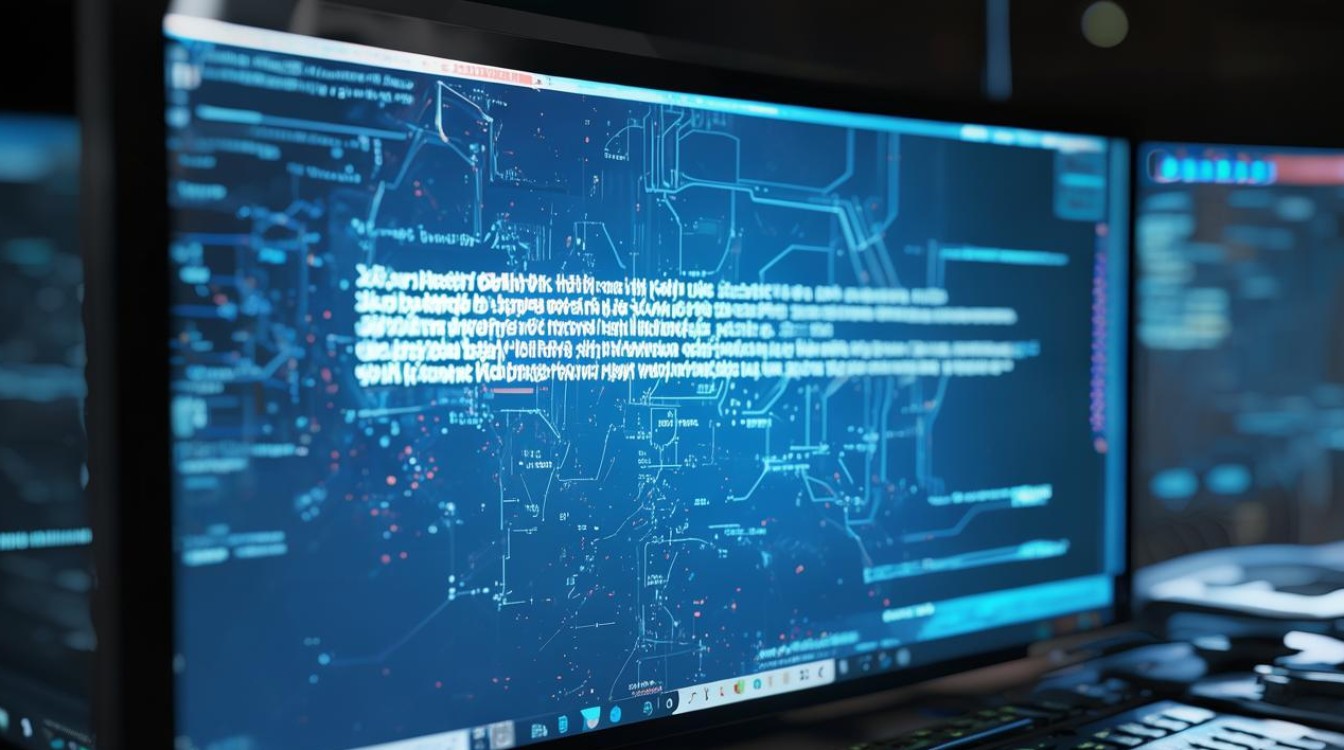
相关问答FAQs:
Q1: 如果更新驱动程序后仍然遇到问题怎么办? A1: 如果更新驱动程序后仍然遇到问题,你可以尝试重新安装驱动程序,在设备管理器中找到有问题的设备,右键点击并选择“卸载设备”,然后重新启动计算机,让Windows自动重新安装驱动程序,如果问题仍然存在,你可以尝试恢复到之前的一个系统还原点。
Q2: 如何检查硬件连接是否正常? A2: 你可以通过以下步骤检查硬件连接是否正常:
- 确保所有硬件设备都正确连接到计算机上,包括USB设备、打印机、扫描仪等。
- 检查电源供应是否正常,确保所有设备都有足够的电力供应。
- 如果可能的话,尝试将有问题的设备连接到另一个计算机上,看看是否能正常工作。
版权声明:本文由 芯智百科 发布,如需转载请注明出处。







 冀ICP备2021017634号-12
冀ICP备2021017634号-12
 冀公网安备13062802000114号
冀公网安备13062802000114号